téměř každý, kdo používá Google Chrome jako svůj hlavní prohlížeč, mohl čelit Shockwave Flash, havaroval chybu při streamování videa. Dobrou zprávou je, že se této chyby můžete zbavit pomocí řešení uvedených v tomto článku. Na rozdíl od jiných prohlížečů má Google Chrome vlastní verzi vestavěného Shockwave flash. Váš systém také obsahuje flash, oba přejít na úkol dělat flash úkoly, když jste v Chromu. Protože existují dva záblesky, které se snaží dělat úkoly, chrome je zmatený a vypnutí bliká úplně.
- co je Flash?
- co znamená chyba „Shockwave Flash crash v prohlížeči Google Chrome“?
- jak opravit chybu“ Shockwave Flash havaroval “ v prohlížeči Google Chrome?
- vyhledejte Malware nebo Virus
- zakázat rozšíření Chrome
- zakázat hardwarovou akceleraci
- aktualizace grafického ovladače
- aktualizujte nebo přeinstalujte Google Chrome
- upravte nastavení blesku v prohlížeči Chrome
- spusťte nástroj pro odstranění softwaru Google
- Aktualizujte systém Windows
- závěr
co je Flash?
Flash je zastaralá technologie používaná hlavně pro přehrávání nebo streamování videa. Dokonce i iOS nikdy nepoužíval technologii Flash a Android tuto technologii před několika lety také odstranil. V současné době se postupně ruší. Tuto technologii Flash bude Adobe podporovat do konce roku 2020.
všechny webové stránky jej přestanou používat a již se začaly pohybovat směrem k HTML5 přes Flash. Tento HTML5 je mnohem lehčí a rychlejší než Flash. Tím se zvýší životnost baterie a urychlit načítání stránky také.
Google již ve výchozím nastavení zakázal Flash v prohlížeči Chrome a požádá vás o povolení Flash pouze při návštěvě webu, který nemá HTML5.
co znamená chyba „Shockwave Flash crash v prohlížeči Google Chrome“?
Google Chrome bude zpracovávat obsah flash, zatímco ostatní prohlížeče vyžadují instalaci Flash hostitelského systému. Pokud vše běží hladce, není problém. Když se Google Chrome aktualizuje Shockwave flash, aktualizuje se také. Tyto aktualizace prohlížeče Chrome způsobují velký problém, protože Chrome se díky těmto aktualizacím snadno zaměňuje. Google Chrome se pokouší použít jak instalaci OS flash, tak interní instalaci Chrome flash.
v důsledku toho budete čelit zpoždění prohlížeče, dočasnému zablokování, selhání prohlížeče všech aktivních instancí Flash a zavření prohlížeče Chrome. Každý web otevřený v prohlížeči Chrome, který používá shockwave flash, skončí se stejným varováním shockwave flash havaroval.
jak opravit chybu“ Shockwave Flash havaroval “ v prohlížeči Google Chrome?
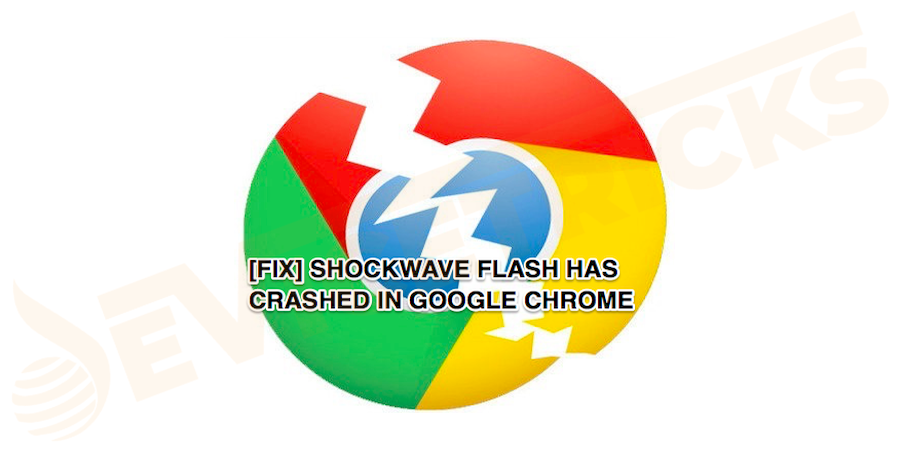
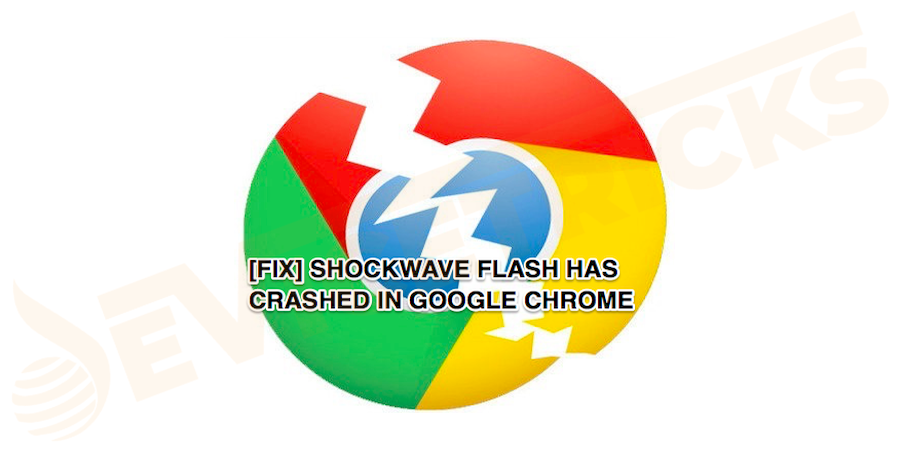
pokud čelíte chybě Shockwave Flash havaroval v Chromu, pak vám tento článek pomůže tuto chybu opravit. V tomto článku vám poskytnu seznam účinných řešení hlášených uživateli. Nemusíte vyzkoušet všechna zde uvedená řešení. Zkuste řešení jeden po druhém v seznamu, dokud nebude vaše chyba opravena. Pokračujte ve čtení:
vyhledejte Malware nebo Virus
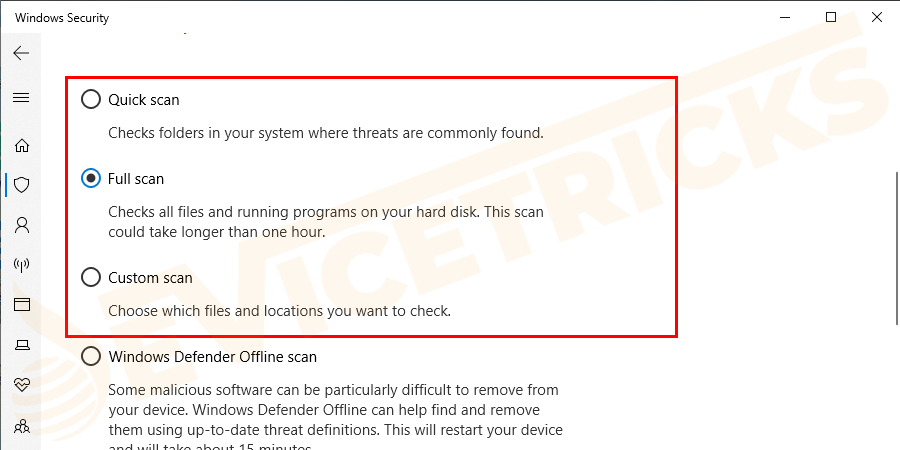
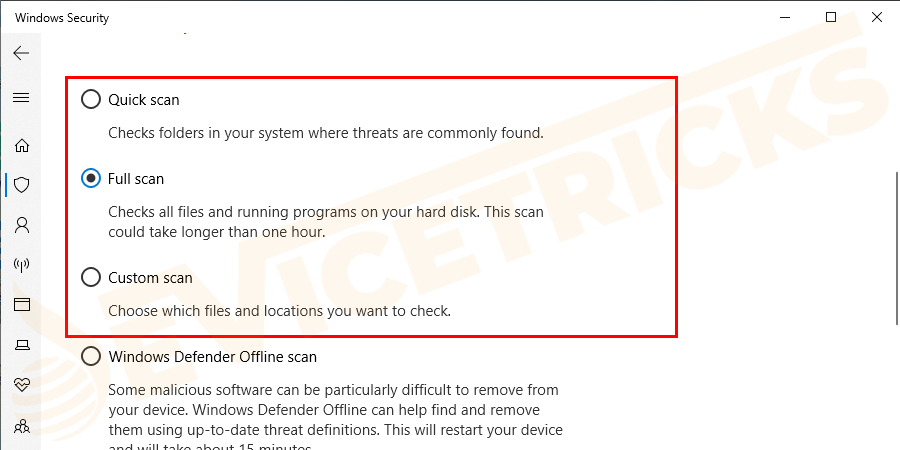
pokud nechcete dávat pozor na váš systém s antivirovým softwarem může mít vliv na systémové soubory. Anti-malware najde, blok odstraní spyware, který napadne váš prohlížeč. Stále si myslíte, že je to přesné řešení, jak opravit problém Google chrome shockwave havaroval? Pokud je chyba způsobena škodlivým softwarem nebo virem ve vašem systému, je to nejlepší způsob, jak ji vymazat. Protože automaticky detekuje problémy a snadno opravuje. Můžete použít libovolný antivirový software třetích stran, kterému nejvíce důvěřujete.
zakázat rozšíření Chrome
rozšíření Google chrome nejsou nic jiného než funkce, které přidáváme do našeho prohlížeče pro lepší uživatelský dojem. Například rozšíření AdBlock slouží k blokování reklam. V některých případech způsobuje problém jakékoli rozšíření, které máte v prohlížeči Chrome. Chcete-li vědět, které rozšíření způsobuje problém, musíte zakázat všechna rozšíření chrome. Dále musíte povolit každé rozšíření, aby vědělo, co způsobuje chybu.
- otevřete prohlížeč Chrome a klikněte na tři svislé tečky v pravé horní části okna.
- pod sadou rozšířeného seznamu přejděte na možnost Další nástroje.
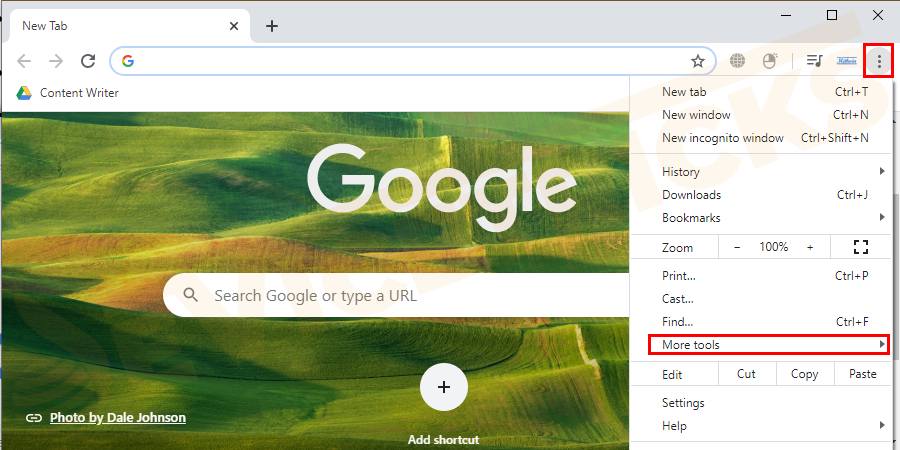
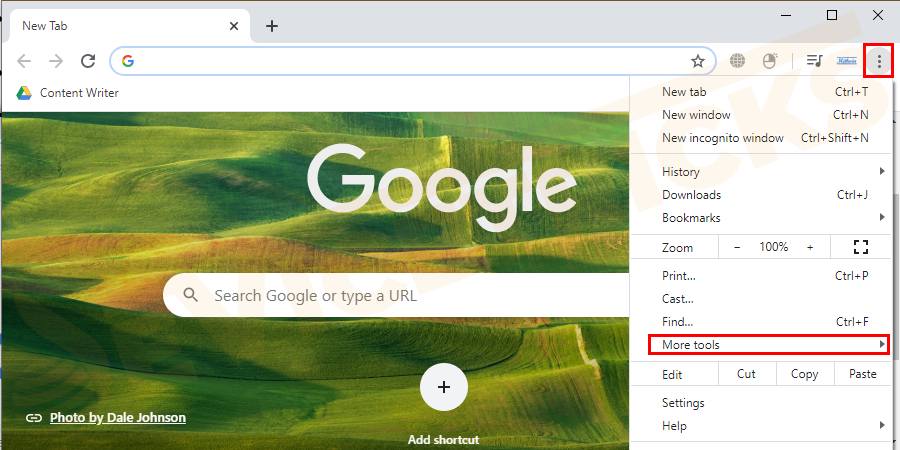
- v části Další nástroje můžete vidět rozšířenou sadu možností. Přejděte na rozšíření a poklepejte na něj.
- okno prohlížeče Google Chrome přejde na rozšíření v prohlížeči Chrome.

- zakažte všechna rozšíření a zavřete prohlížeč Chrome.
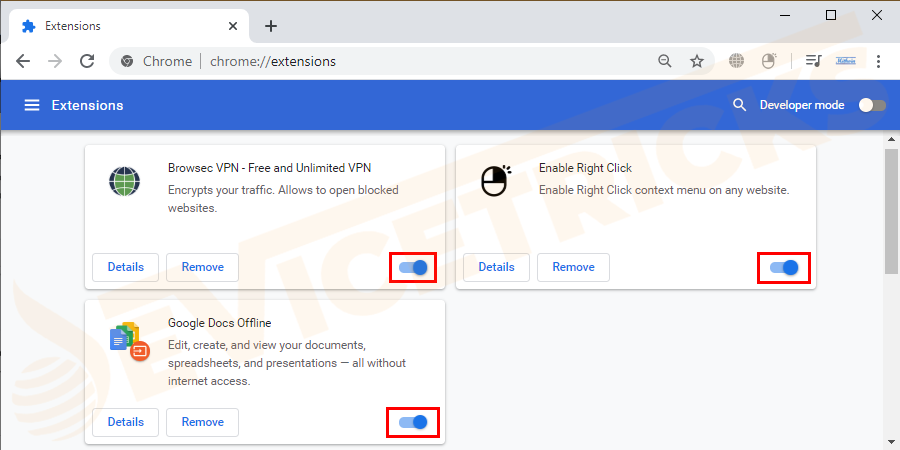
- znovu spusťte prohlížeč a zkontrolujte, zda je problém vyřešen.
- pokud je problém vyřešen, jedno z vašich rozšíření způsobuje chybu. Nemusíte se bát, jak budete muset zůstat všechny zakázané rozšíření, jak to je. Stačí povolit každé rozšíření po jednom. Znovu zkontrolujte proces flash a přejděte na povolení dalšího rozšíření. Udělejte to pro všechny, dokud nenajdete rozšíření viníka.
zakázat hardwarovou akceleraci
hardwarové akcelerace nám poskytují lepší zážitek z přehrávání a sledování videa. Tato funkce bude existovat ve všech prohlížečích, které mají za úkol GPU se všemi grafickými a textovými vykresleními. Někdy však hardwarová akcelerace ve stavu povolení způsobí chybu havárie Google Chrome shockwave flash. Takže zkontrolujte, zda je hardwarová akcelerace skutečným viníkem tím, že ji deaktivujete.
- přejděte do nabídky v prohlížeči Google Chrome a klikněte na nastavení ze seznamu.
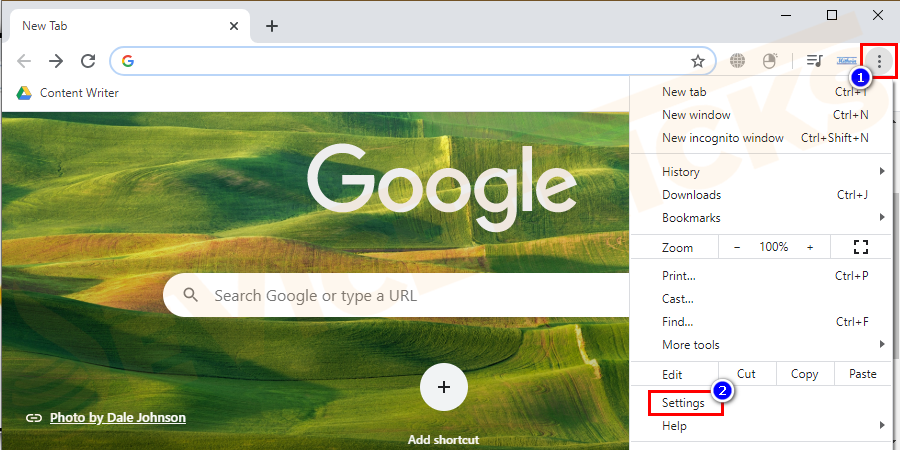
- otevře se okno přejděte dolů a najděte možnost Upřesnit. Klepněte na něj.
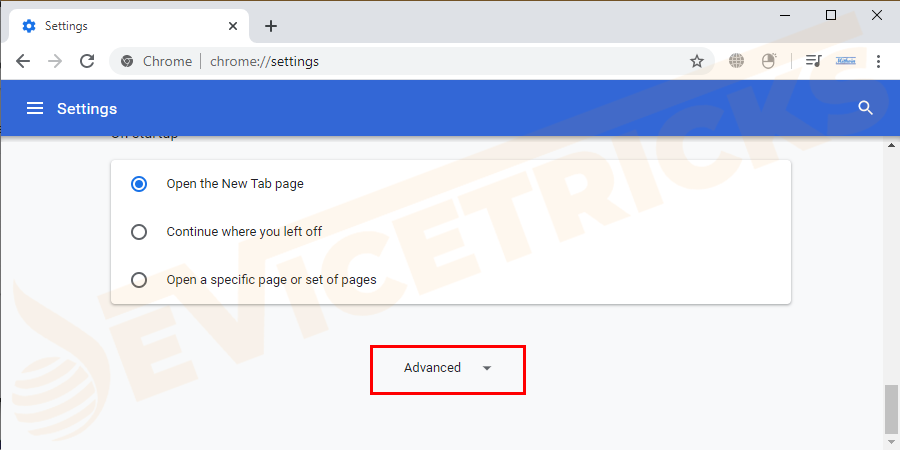
- v rozbaleném seznamu přejděte do kategorie systém v části zakázat přepínač, který je vedle položky „použít hardwarovou akceleraci, pokud je k dispozici“.
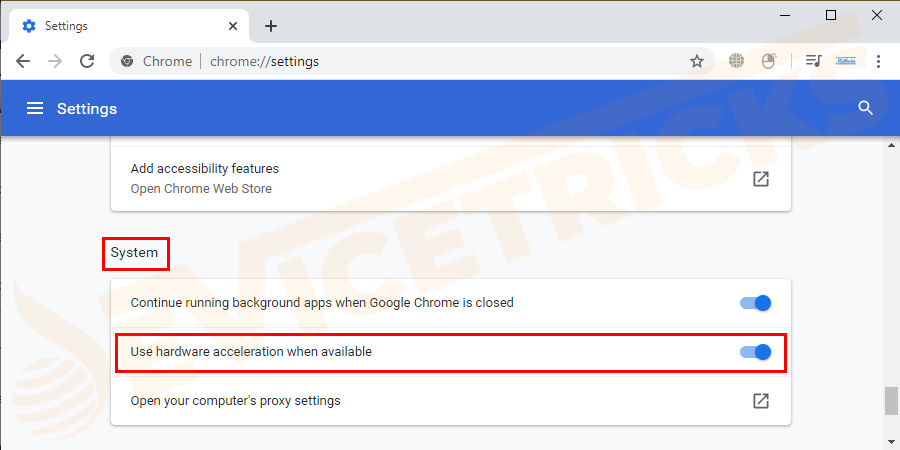
- zavřete prohlížeč Chrome a znovu jej spusťte. Otestujte, zda je problém vyřešen, jinak jděte s jinými řešeními.
aktualizace grafického ovladače
kvůli chybám nebo poruchám v grafickém ovladači také způsobí chybu Shockwave flash crash v prohlížeči Google Chrome. Poškozený nebo neshodný nebo zastaralý ovladač způsobí černou obrazovku, otřepy videa, zaostávání, blikání nebo koktání. Takže budete muset aktualizovat ovladače opravit tyto typy problémů. Máte dvě možnosti ručně nebo automaticky. Vyberte některý ze způsobů a aktualizujte grafický ovladač. Postupujte takto:
- stisknutím kláves Windows + R otevřete dialogové okno Spustit.
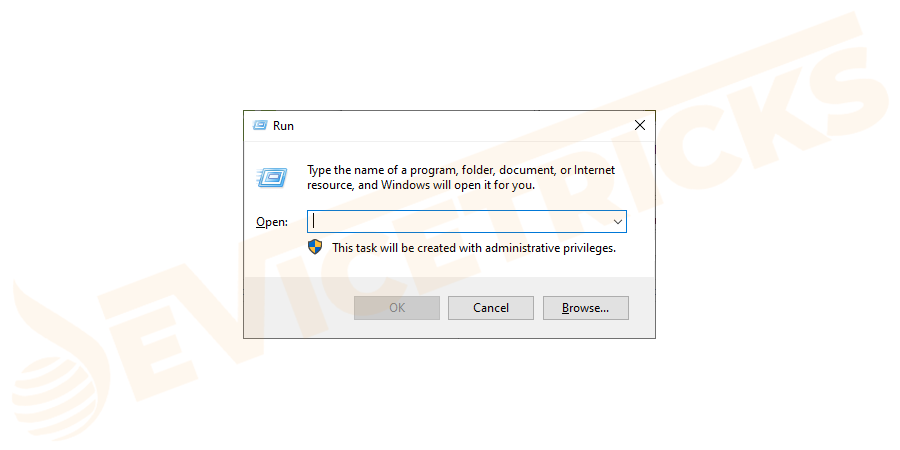
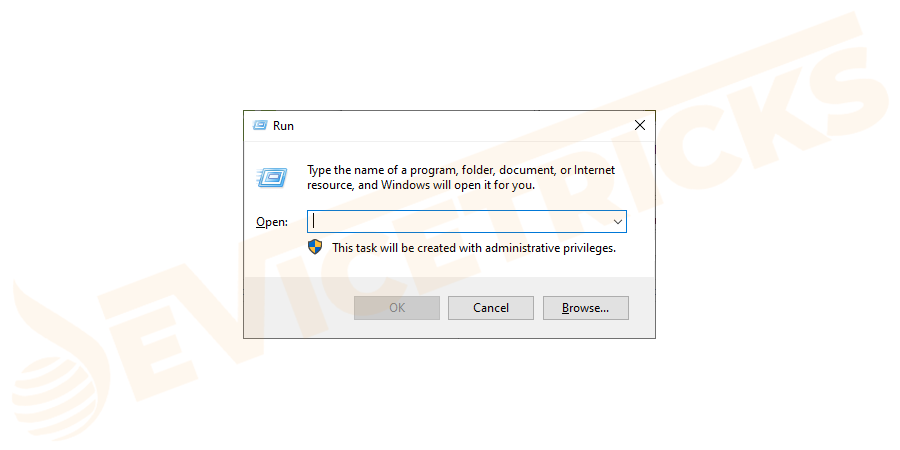
- Typ devmgmt.msc a stisknutím klávesy Enter otevřete Správce zařízení.
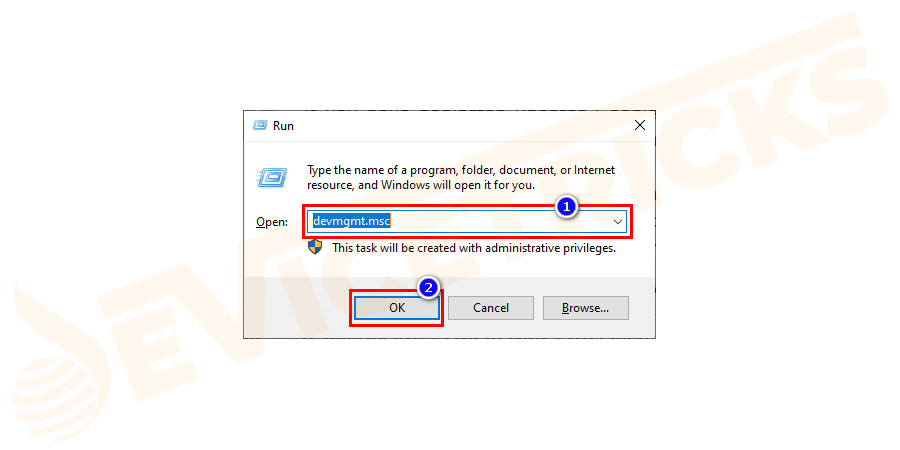
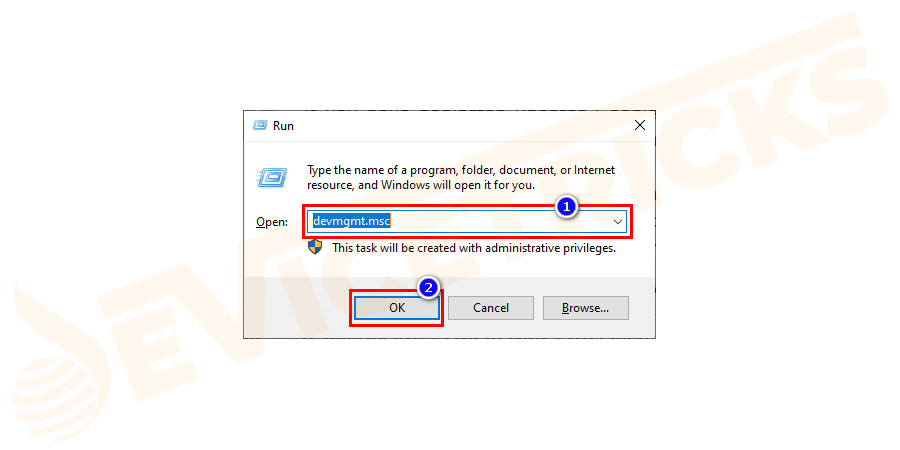
- ve Správci zařízení rozbalte rozbalovací nabídku ovladače zvuku, videa a her.
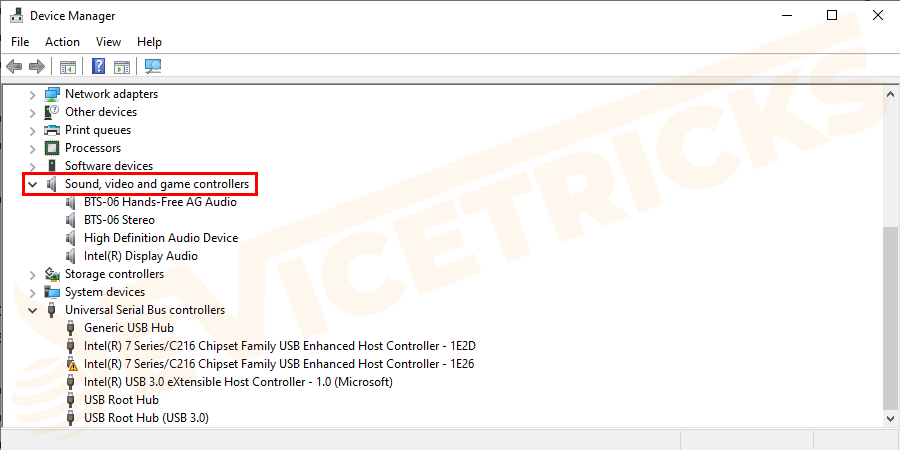
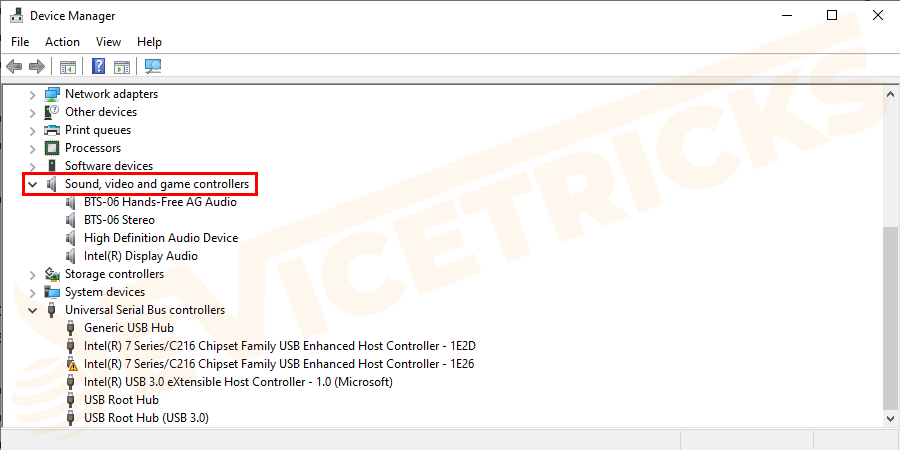
- klepněte pravým tlačítkem myši na vyhrazený ovladač zvukové karty a zvolte Aktualizovat ovladač.
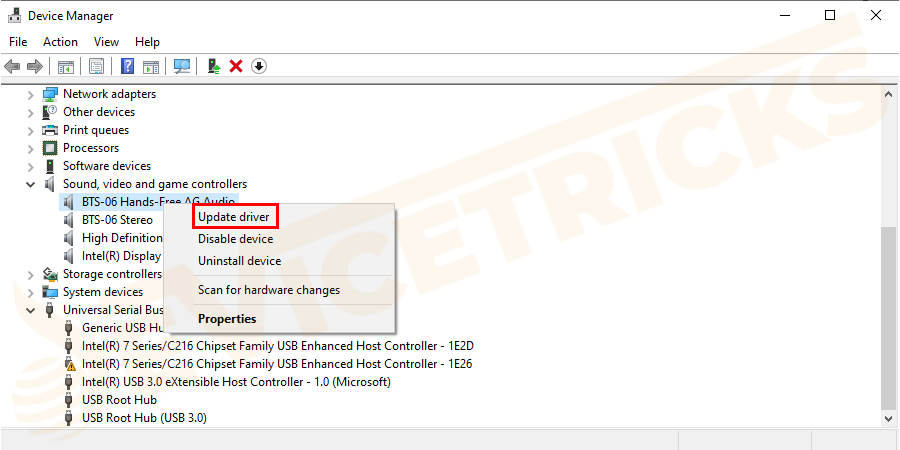
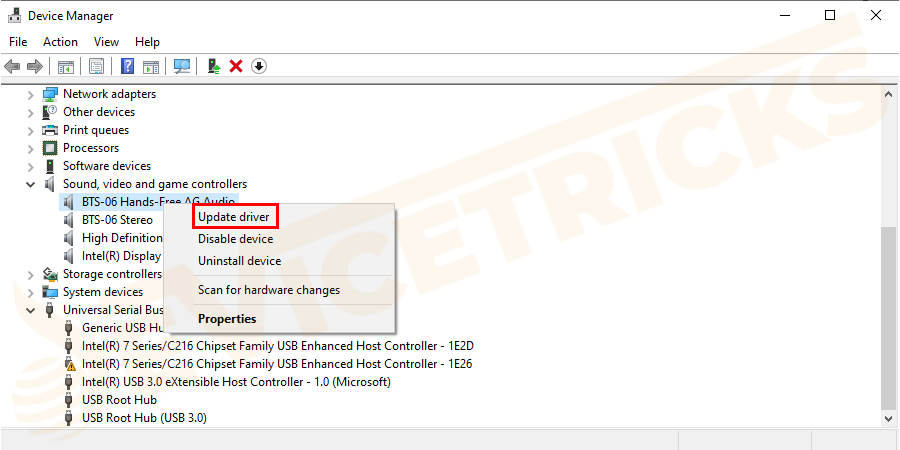
- klikněte na automatické vyhledávání aktualizovaného softwaru ovladače. Počkejte na dokončení procesu a podle pokynů na obrazovce aktualizujte ovladač.
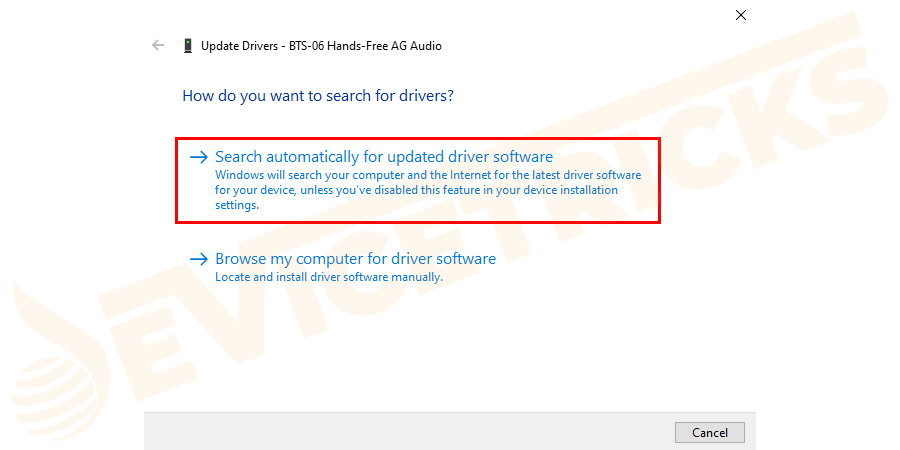
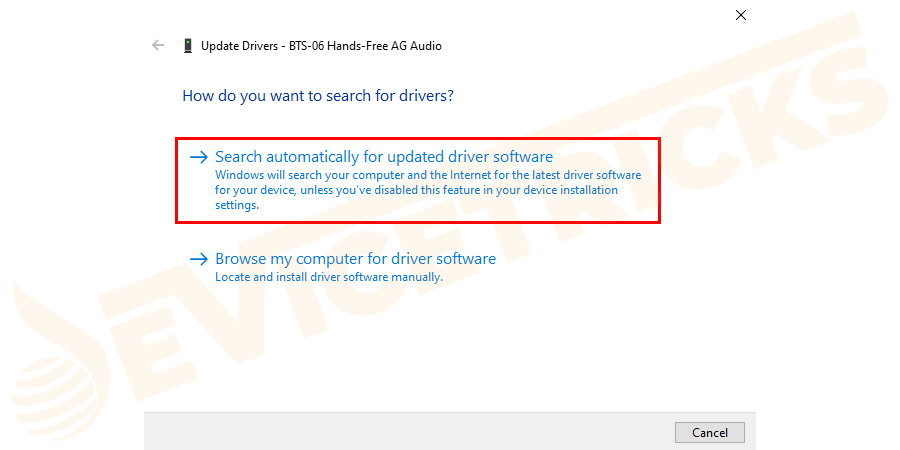
- po dokončení restartujte počítač a zkontrolujte chybu.
aktualizujte nebo přeinstalujte Google Chrome
pokud jste zanedbali aktualizace Google Chrome, může se váš shockwave flash zhroutit. Aktualizujte tedy prohlížeč Google Chrome a v některých případech problémy vyřeší přeinstalace prohlížeče chrome.
- přejděte na možnost nabídky se třemi svislými tečkami v prohlížeči chrome. A pod sadou seznamu vyberte možnost Nápověda.
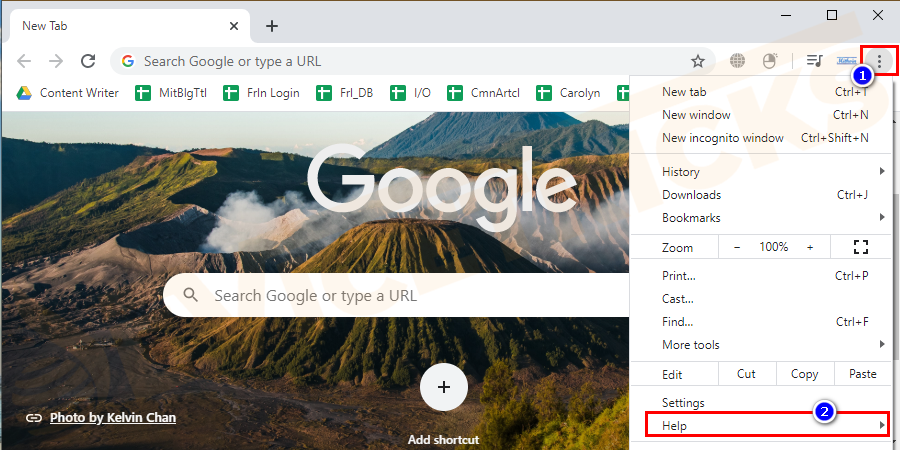
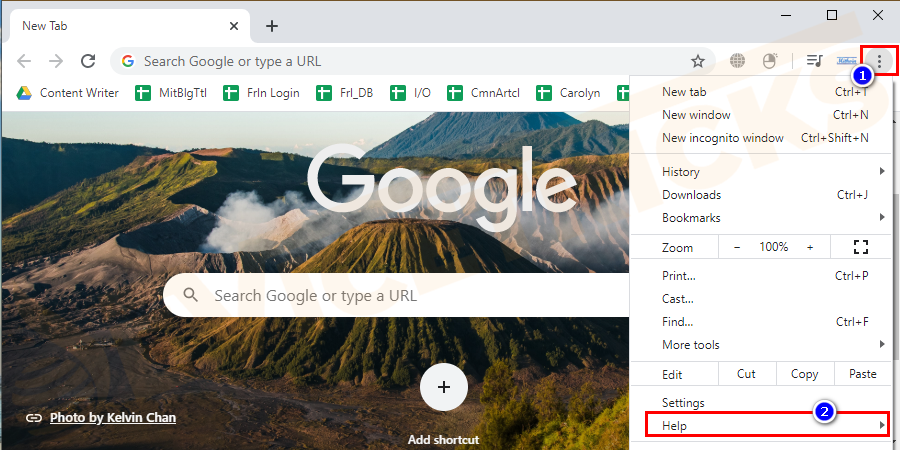
- dále v předchozím seznamu vyberte o aplikaci Google Chrome.
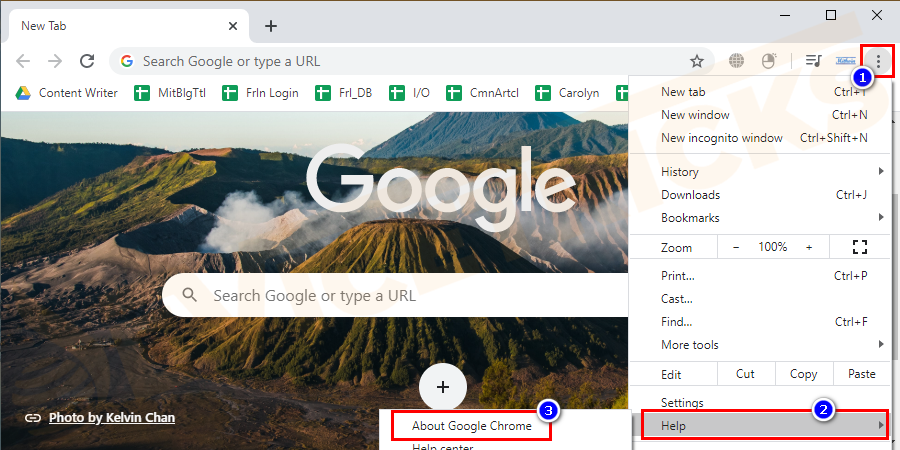
- nyní se otevře vyskakovací okno, kde Chrome automaticky detekuje a informuje vás o aktualizaci.
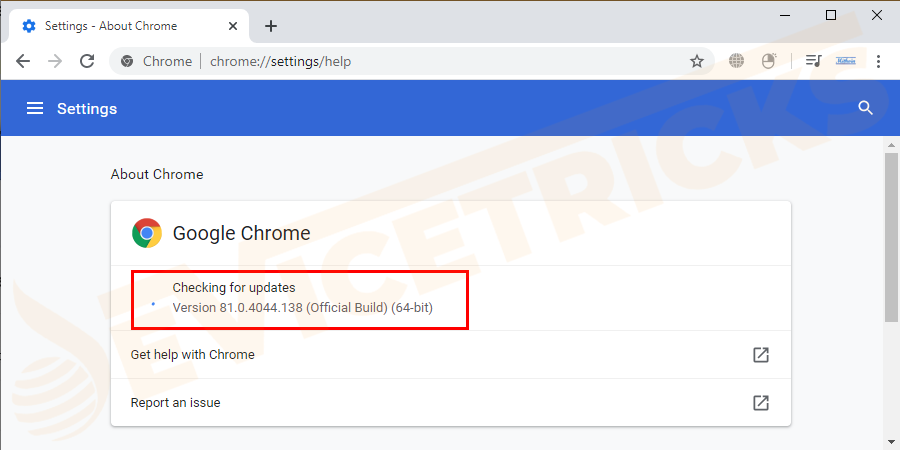
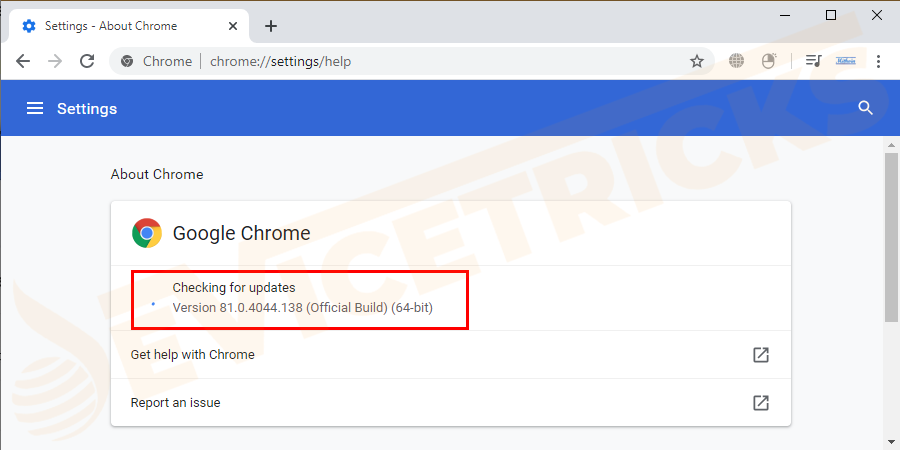
- pokud je váš prohlížeč chrome aktuální, zobrazí se obrazovka a značka uptick modře, jak je znázorněno na obrázku níže.
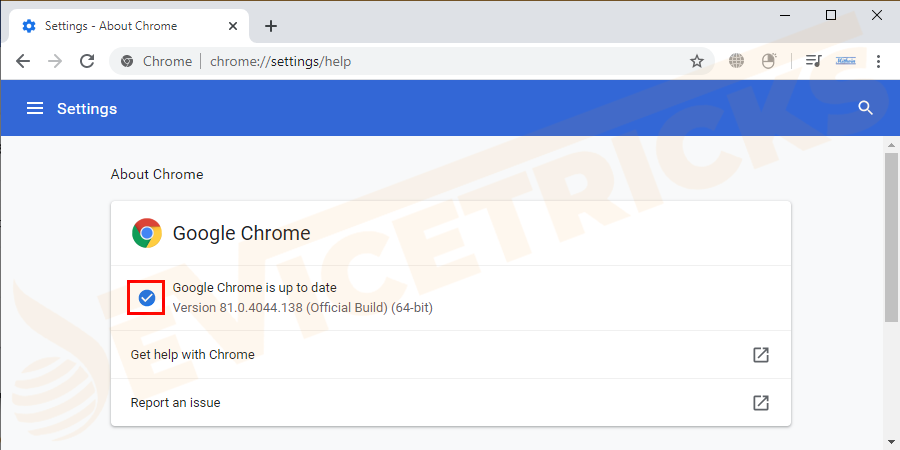
- doufám, že vám to pomůže úspěšně aktualizovat Chrome a znovu spustit Google chrome, abyste zjistili, zda je problém vyřešen.
pokud nenajdete žádnou aktualizaci, odinstalujte prohlížeč Google Chrome a znovu jej nainstalujte, abyste problém vyřešili.
* * pokud se problém týká neaktualizace prohlížeče Google Chrome, některá z výše uvedených možností problém vyřeší.
upravte nastavení blesku v prohlížeči Chrome
u některých případů se nastavení blesku změnilo a Shockwave flash havaruje. Chcete-li tento problém vyřešit v prohlížeči Google Chrome, postupujte podle níže uvedených pokynů.
- klepněte na tři svislé tečky a seznam možností jsou k dispozici. A přejděte na možnost Nastavení v seznamu.
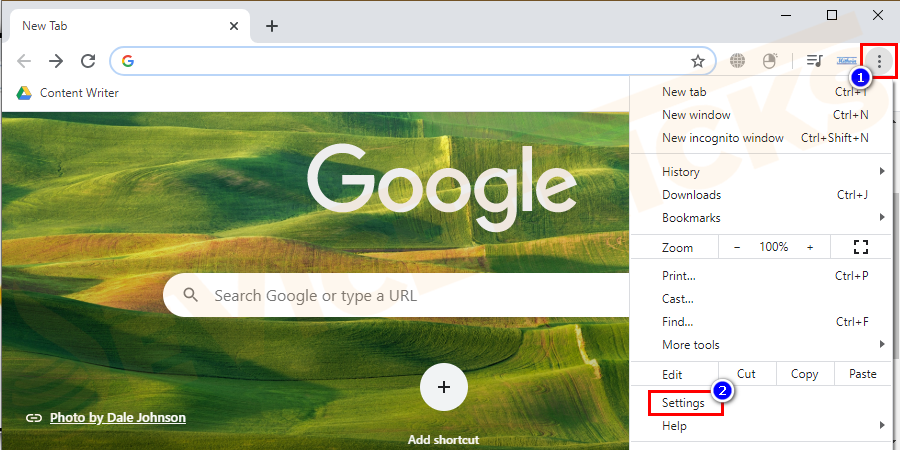
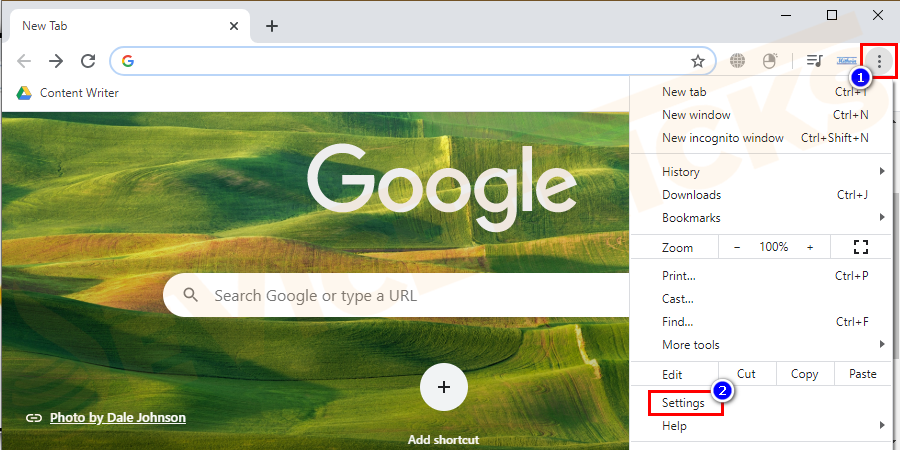
- přejděte na Pokročilá nastavení v dolní části obrazovky.
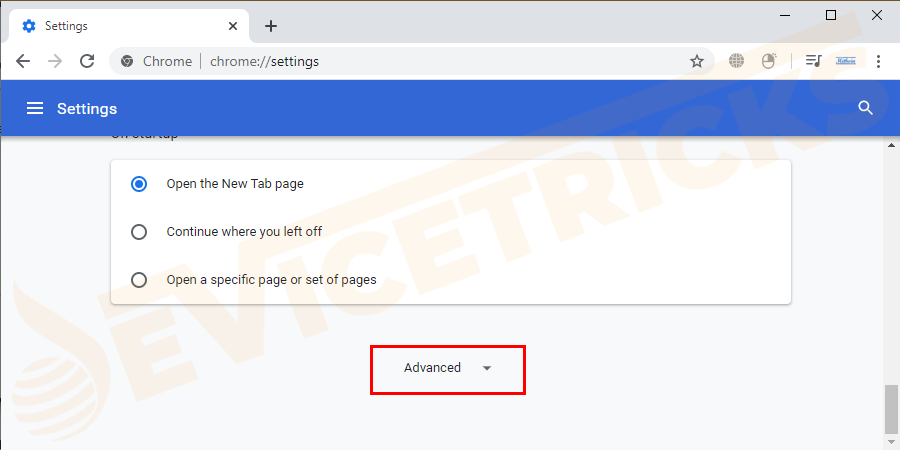
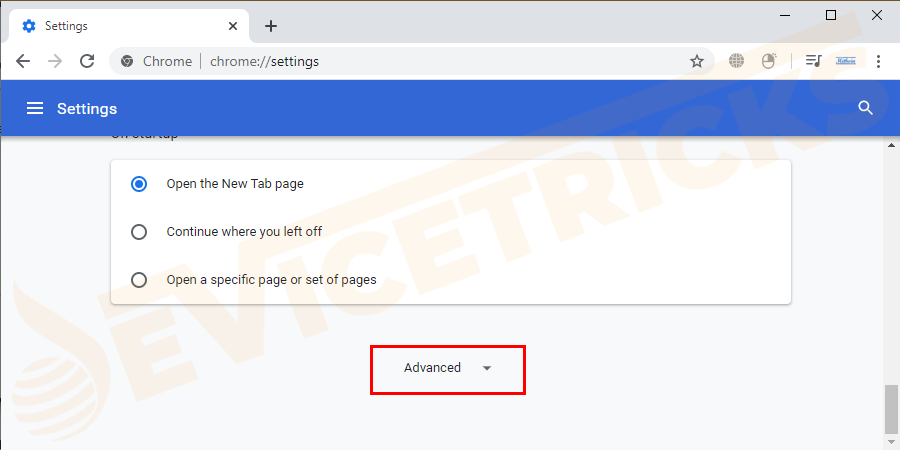
- v kategorii soukromí a zabezpečení vyberte možnost Nastavení obsahu / Nastavení webu, jak je znázorněno na obrázku.
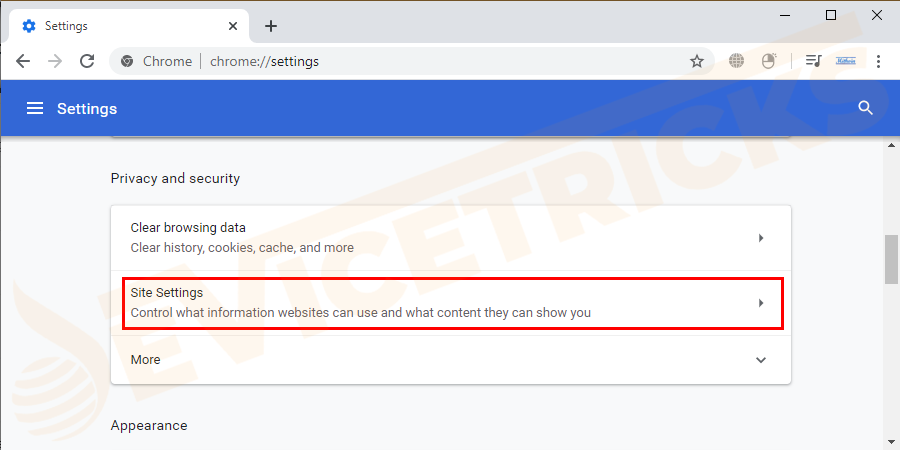
- přejděte na flash a klikněte na něj. Tím se dostanete na další stránku.
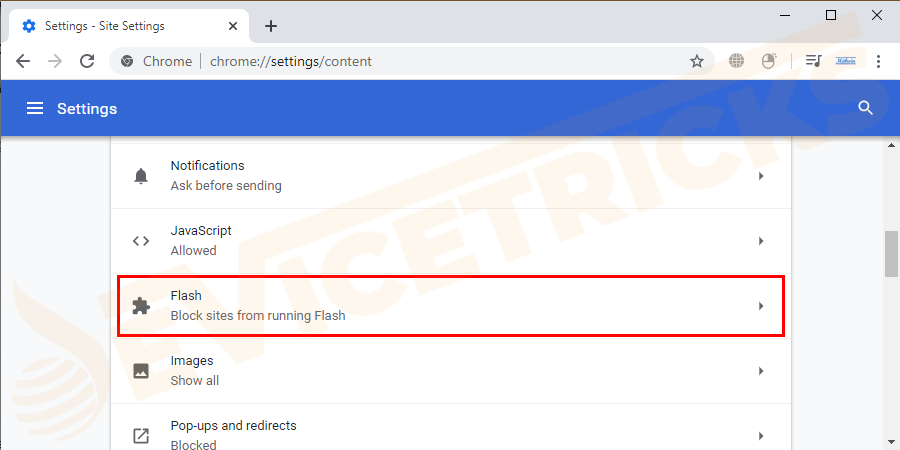
- na další obrazovce přesuňte přepínač jako ask first (doporučeno), dokud nezmizí modře, jak je znázorněno na obrázku.
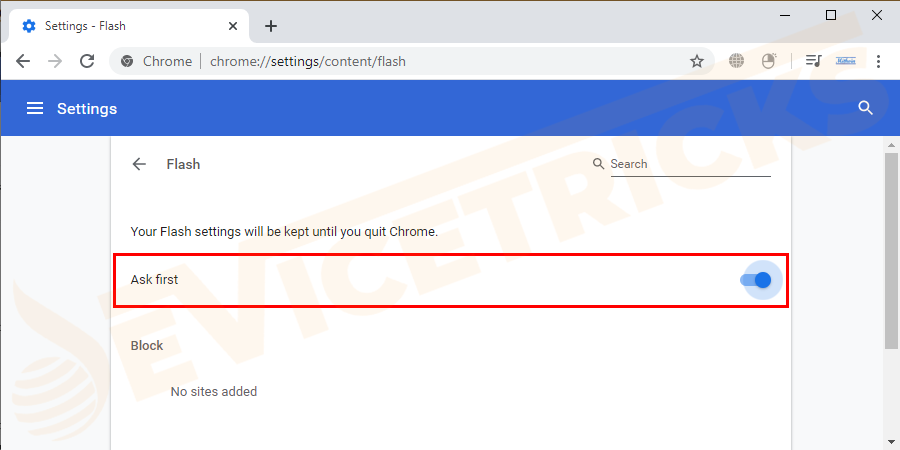
- pokud je přepínač již modrý, vyzkoušejte jiná řešení, protože nastavení blesku je správné.
spusťte nástroj pro odstranění softwaru Google
pokud pro vás žádná z metod nepracovala, můžete pomocí nástroje spuštěného společností Google vyčistit prohlížeč Chrome od všeho, co je v rozporu s normálním výkonem. Postupujte takto:
- přejděte na www.Microsoft.com / chrome / srt/ a postupujte podle postupu čištění počítače.
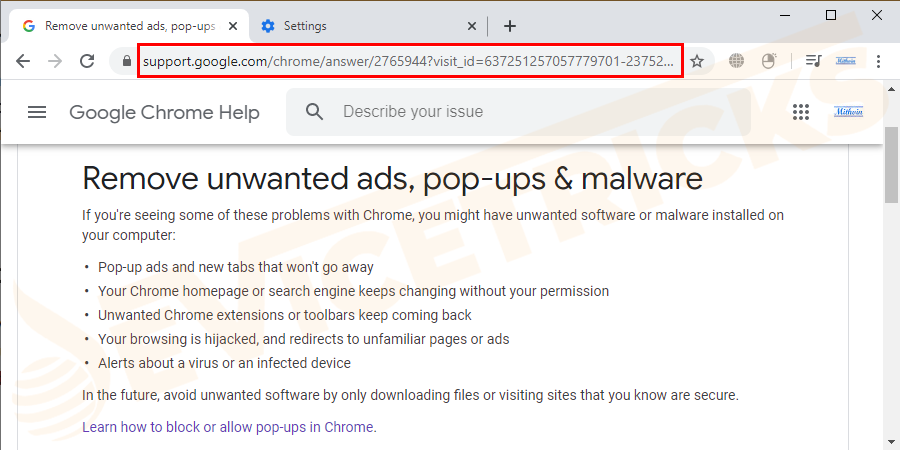
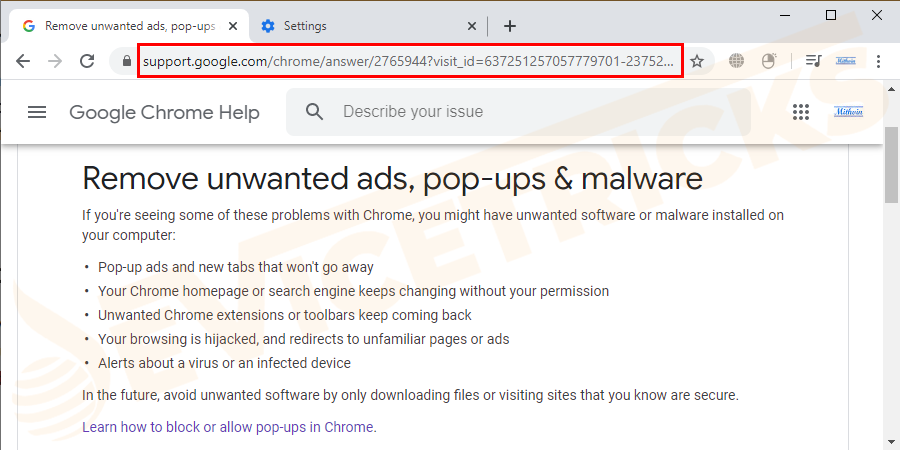
- nebo jej můžete vyčistit přímo z nastavení prohlížeče Chrome.
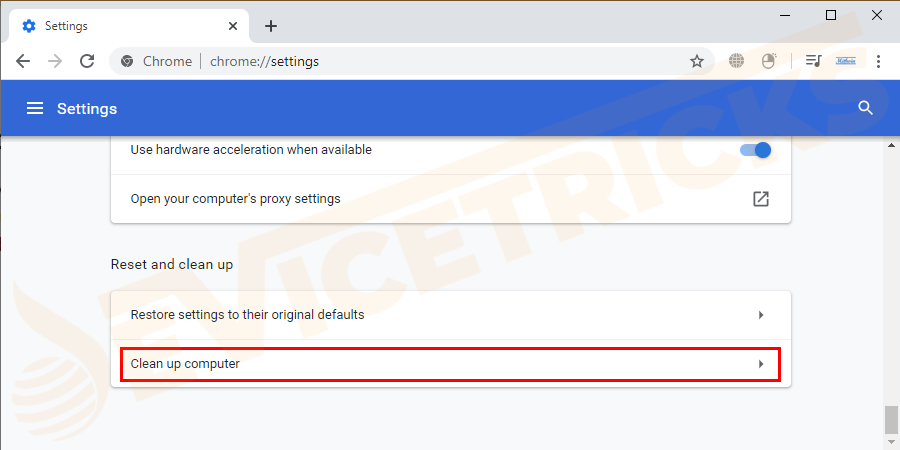
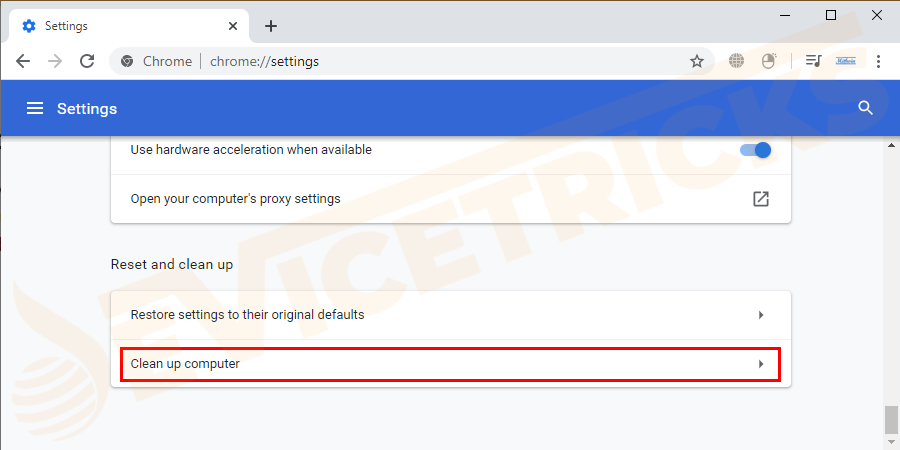
- restartujte prohlížeč, když o to požádá výzva, a zkontrolujte chybu.
Aktualizujte systém Windows
pokud jste systém Windows neaktualizovali na nejnovější verzi, existuje šance na výskyt chyby“ Shockwave Flash havaroval“. V takovém případě se doporučuje aktualizovat systém Windows a opravit tuto chybu.
- Chcete-li aktualizovat systém Windows, přejděte na stránku Nastavení systému Windows.
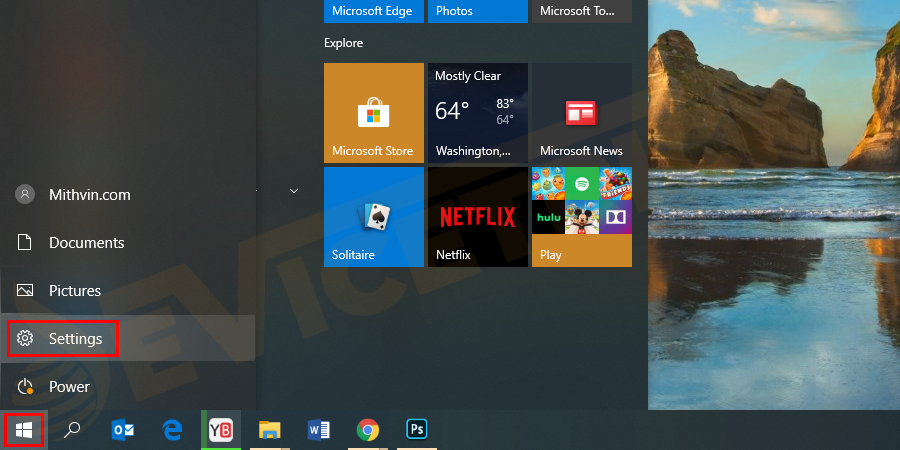
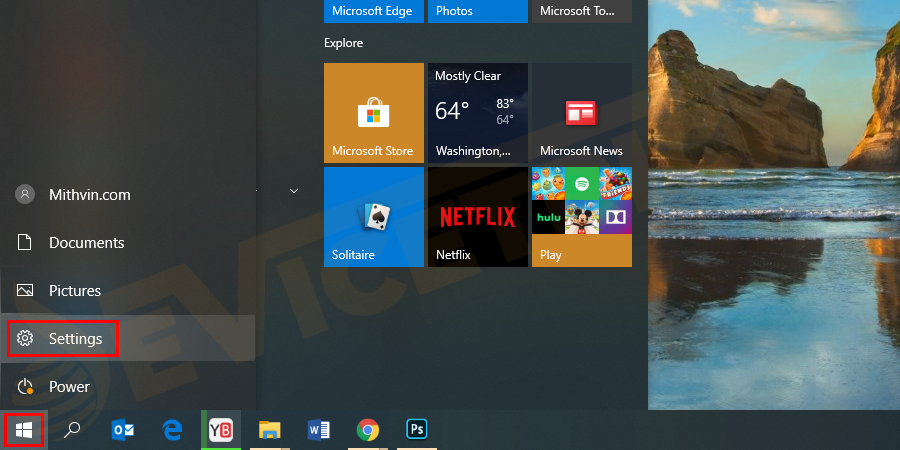
- Nyní vyberte možnost aktualizace a zabezpečení.
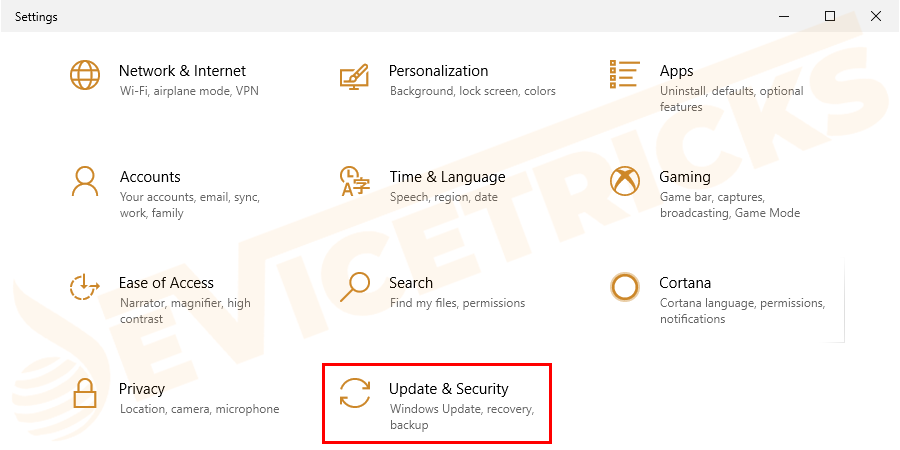
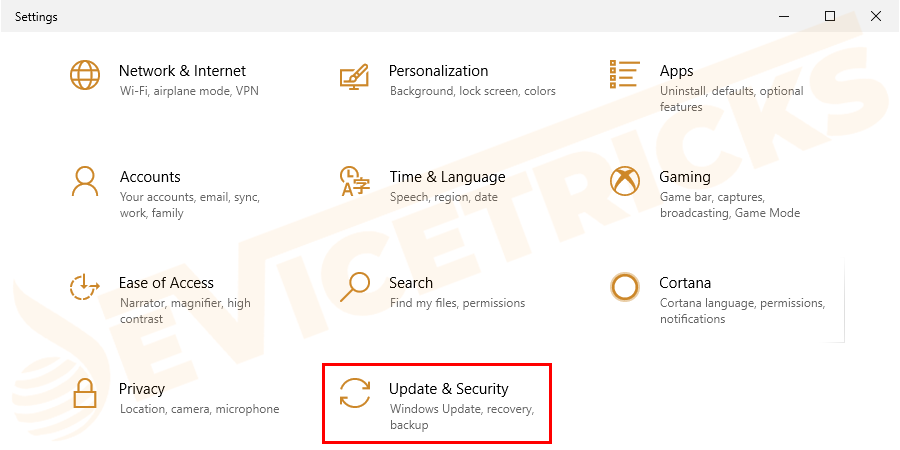
- na kartě aktualizace a zabezpečení vyberte možnost Windows Update. Nyní klikněte na možnost Zkontrolujte aktualizace a počkejte na dokončení vyšetřování.
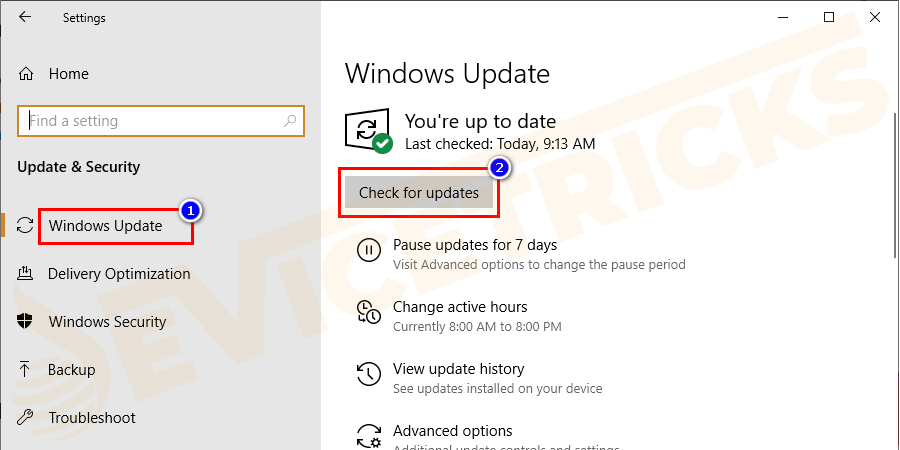
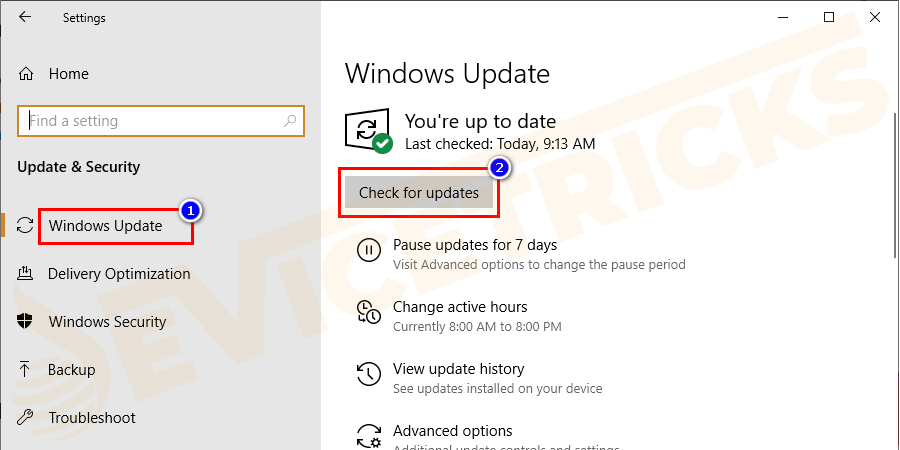
- na obrazovce výsledků uvidíte stav dostupných aktualizací, pokud existují.
- postupujte podle pokynů na obrazovce a nainstalujte dostupné nevyřízené aktualizace.
- restartujte počítač a zkontrolujte chybu.
závěr
doufám, že tento článek slouží svému účelu, aby vám pomohl při opravě chyby „Shockwave Flash havaroval“ v Chromu. Dejte nám vědět v sekci komentářů, která metoda pro vás pracovala, nebo pokud jste vyzkoušeli jakoukoli jinou metodu k opravě této chyby, dejte nám vědět přidat do tohoto článku. Chceš ještě něco? Neváhejte a napište komentář níže.
pokud máte pocit, že tento článek je užitečný, prosím, sdílejte a sledujte naši stránku Facebook a zůstaňte naladěni na tento prostor, abyste získali nejnovější aktualizace chyb souvisejících s Windows, macOS a Android.
